本文为您介绍在多网聚合加速 DemoApp 的操作流程,您可以通过 DemoAPP 快速体验多网聚合(云聚通)产品服务,请参阅本篇文档进行体验,目前安卓端DemoAPP 已经开通自助下载体验,iOS 暂不支持。
准备工作
注意:
您在产品控制台创建设备后返回的密钥即对应为 DemoApp 上的“测试密钥”字段。
如果您希望使用自建设备体验测试,请在 DemoApp 对应设置的地方填入对应密钥。使用自建设备可能会产生流量费用。
如果您当前没有自建设备或者不希望使用自建设备测试,请向腾讯云聚通团队索要测试密钥。
操作步骤
1. 进入设置
打开 DemoApp,右上角三点为设置,点击进入设置配置页面。
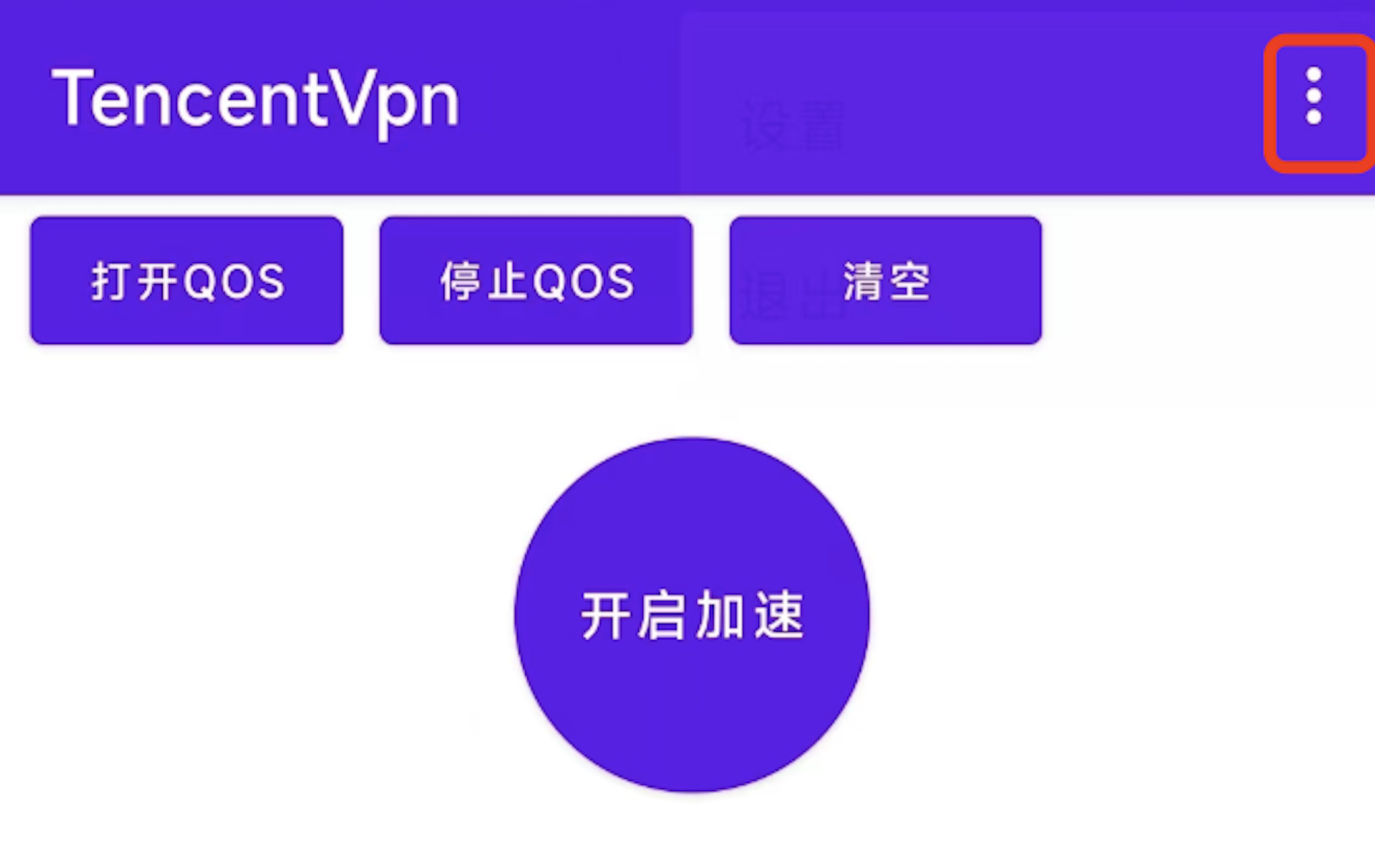
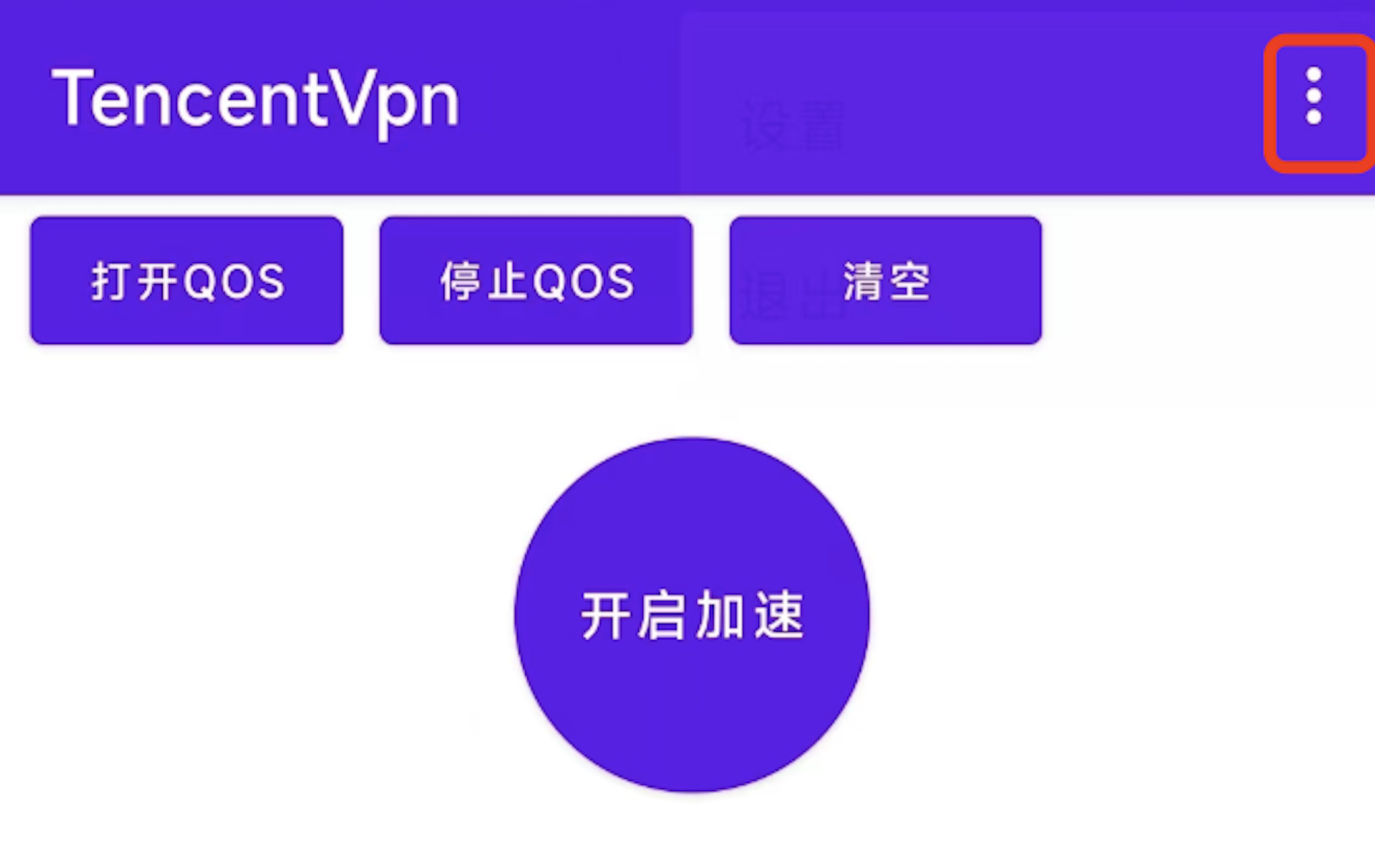
2. 选择环境
您可以选择测试环境或者正式环境进行体验。
说明:
测试阶段,建议选择发布环境,方便研发团队定位问题、技术联调。
上线验证阶段,建议使用正式环境,您可以在控制台创建设备,验证现网服务效果。
3. 接入网关
接入网关有以下两种接入方式:
自动接入:建议优先采用自动接入网关模式体验,服务将自动检测您最近的网关进行接入。
手动接入:您也可以手动填写,进入配置界面后配置地址输入框中,填写网关地址。
填写规则如下:
第一行:填写就近地域的 IP 和443端口。
第二行:填写就近地域的 IP 和8888端口。如下图:
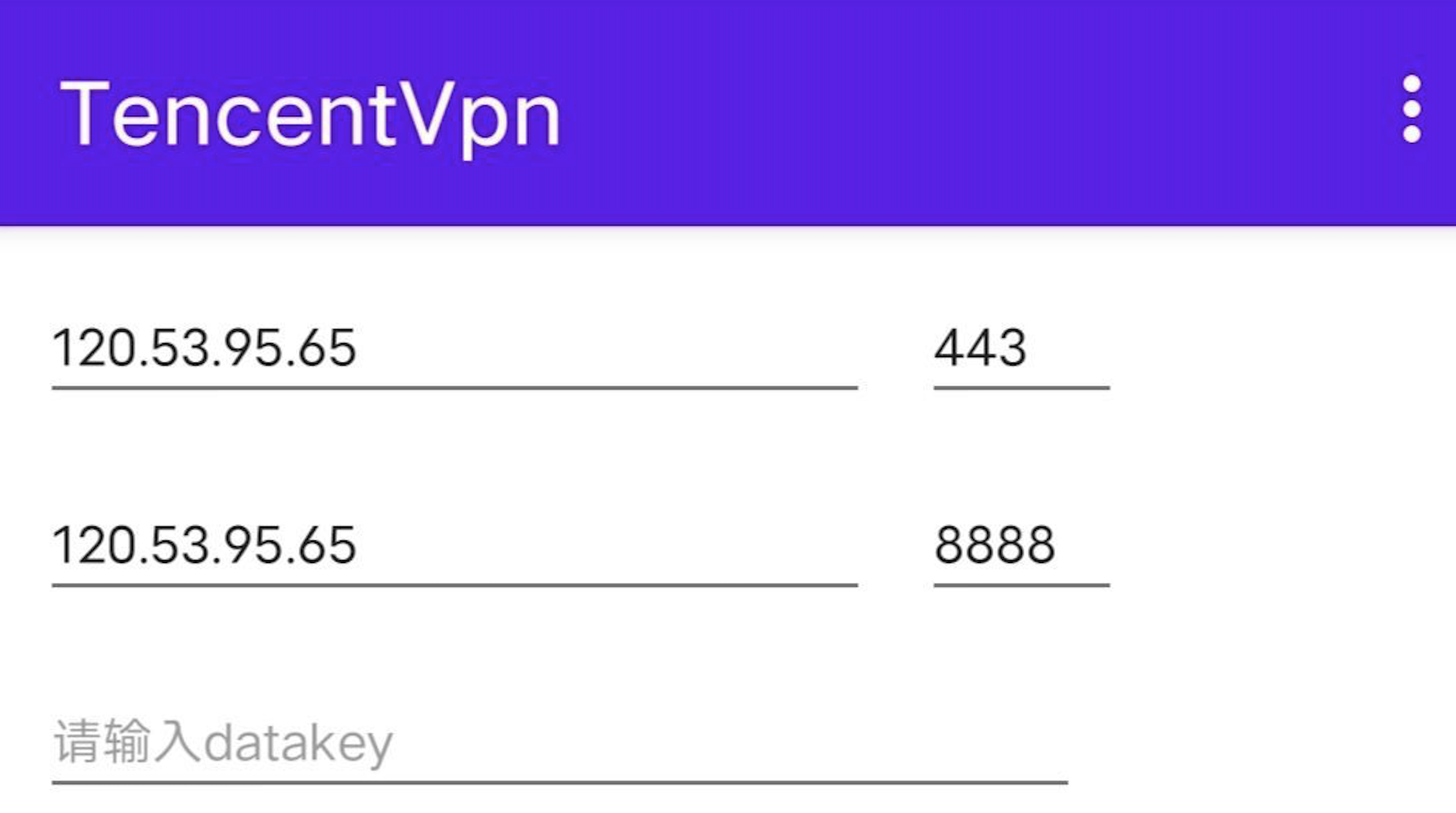
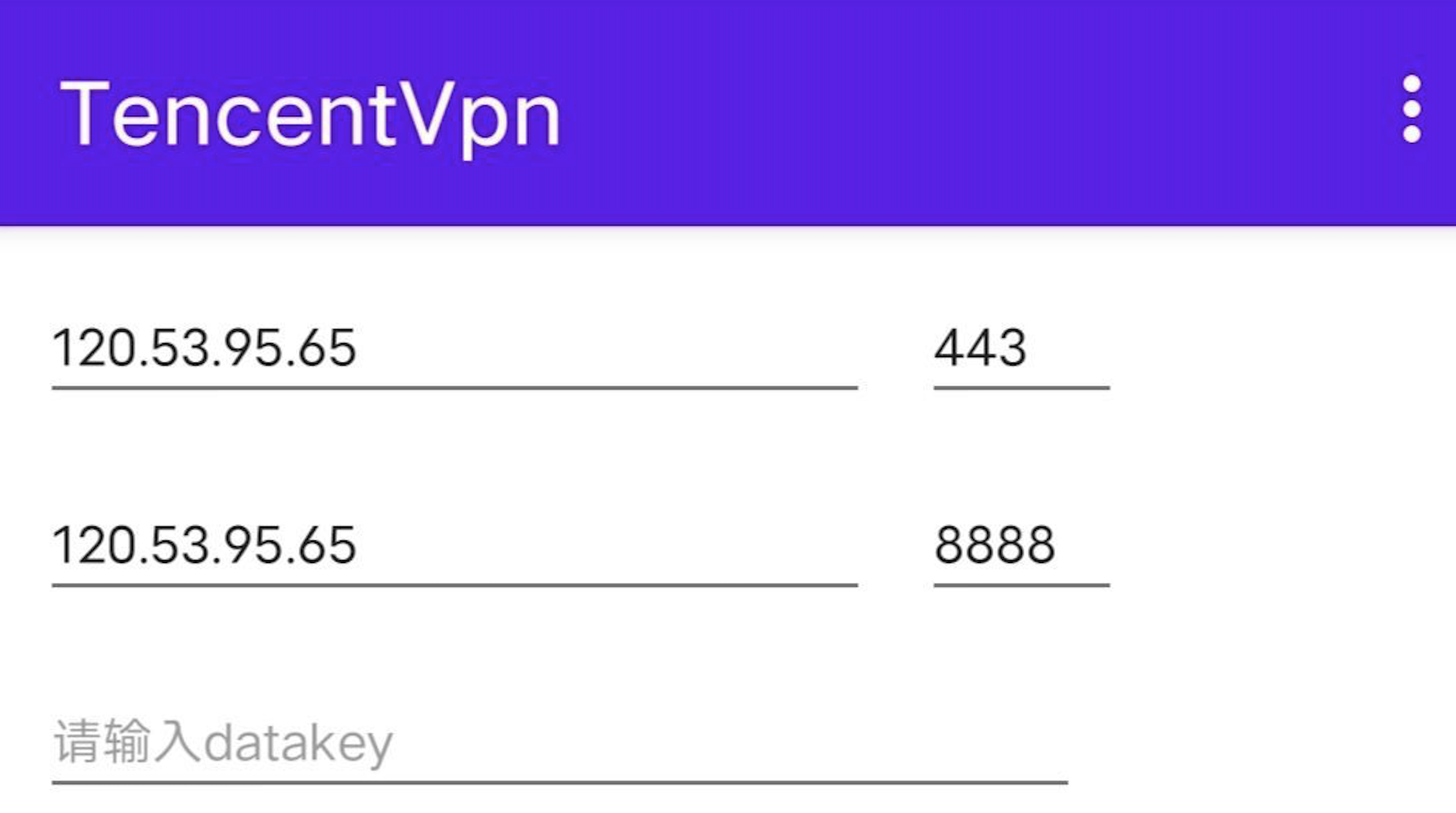
4. 选择模式
我们根据不同的业务场景需求,提供了三种不同的加速模式。您可以根据业务需求,测试不同的算法模式,其他选项忽略即可。
点击加速模式,选择您想使用的模式。
模式 | 说明 |
聚合模式 | 聚合多条链路,实现大带宽。 |
双发模式 | 报文在两条链路上发送,选择最先到达报文上送。 |
实时模式 | 面向 RTC(实时音视频业务),针对 TCP 和 UDP 同时做优化。 |
5. 其他选项配置
加速应用
一般可以选择所有应用,即为对手机所有应用加速。
您亦可选择列表中感兴趣的指定应用进行加速。
日志等级
请选择 INFO 等级。即记录程序正常运行的关键事件。
加速链路
多网聚合网络服务需要至少一路以上的网络才可生效。一般情况下,建议您选择 Wi-Fi、MOBILE,测试期间需要保持测试手机开启了蜂窝网络并连接上了 Wi-Fi 网络。
链路优先级
您可以配置加速链路的优先级,根据选中顺序从高到低排列,请保证您配置优先级的链路和上方加速链路一致,按照优先级从高到低的顺序勾选,否则优先级配置将无法生效。
说明:
该设置影响聚合模式和实时模式。
在聚合模式中,报文优先使用优先级更高的链路,当高优先级链路达到瓶颈后,使用低优先级链路传输。如果高优先级的链路质量差,无法聚合,该优先级高链路将无法参与聚合。
在实时模式中,优先考虑链路时延质量,后根据优先级排序选择优先级高的链路进行传输。
当优先级数字>=128时,表示该链路为备份链路。正常情况下,仅使用主、副链路,不使用备份链路,当前仅当主、副链路均不可使用时,业务才使用备份链路。
异常逃生
开启后,如果加速效果不佳,出现时延、丢包率超高情况下,加速服务会自动中断。
TCP 流量直通
开启后,被加速应用中的 TCP 流量将不经加速,直接回源。
指定网卡直通
开启后,被加速应用的链路如需经过指定网卡,将不经加速,直接回源。
选择是否存储日志
如果勾选是否存储日志选项。开启加速后,加速日志将存储在目录:
Android/data/com.android.tencentvpn/files/Documents。亦可通过 Android ADB 工具获取 PING 日志,命令如下:
adb logcat -b all | grep PING > $(date +\\%m\\%d-\\%H:\\%M:\\%S).log。6. 开始加速
以上配置完成后,点击确认,返回加速页面。
点击开始加速,同意 VPN 权限,出现 VPN 图标(不同手机厂商有所不同),如下图:
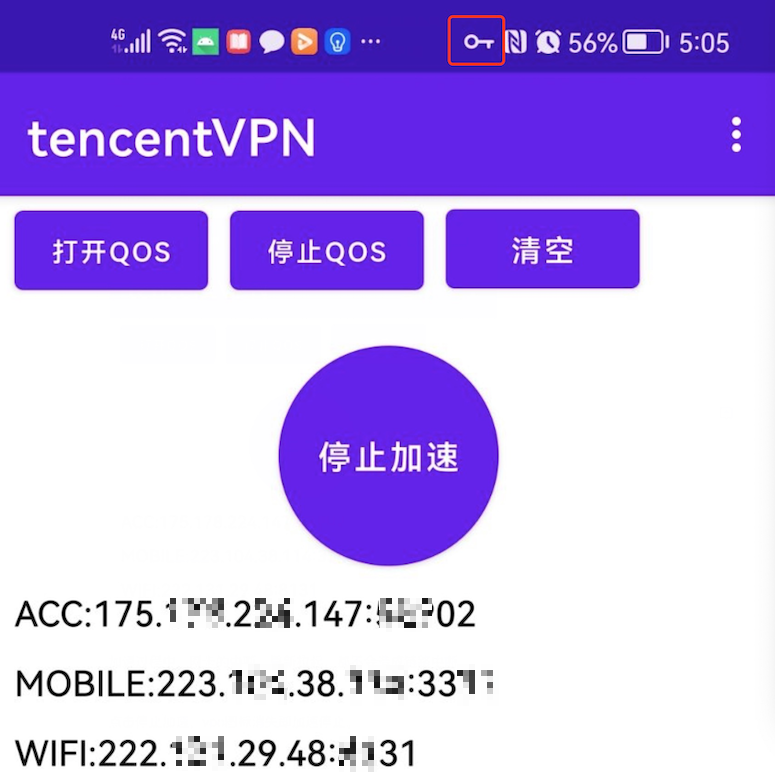
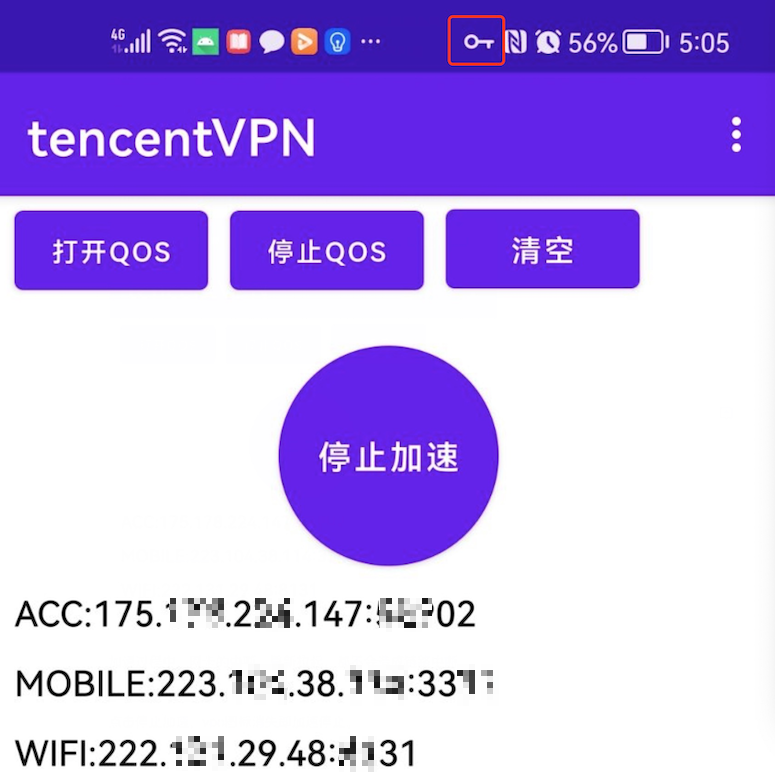
说明:
DemoApp 会驻留显示三个地址,此时即代表启动加速成功。
ACC:聚合服务网关 IP。
MOBILE:蜂窝网络运营商出口 IP。
Wi-Fi:Wi-Fi 网络运营商出口 IP。
CID:本次加速连接的标识。
加速过程中,网卡的中断,重新拉起,都不会造成链路中断。
7. 结束加速
点击停止加速,VPN 图标消失即代表加速停止。